संपूर्ण साइट को अपने कंप्यूटर पर डाउनलोड करने के लिए प्रत्येक व्यक्ति के अपने-अपने कारण होते हैं। कोई जानता है कि उसके पास अगले महीने इंटरनेट के लिए भुगतान करने के लिए पैसे नहीं होंगे, और कोई लैपटॉप के साथ उन जगहों की यात्रा पर जाता है जहां इंटरनेट नहीं है, और कभी नहीं था। लेकिन, कारण जो भी हो, एक उपकरण है जो आपको संपूर्ण साइटों को डाउनलोड करने की अनुमति देता है।
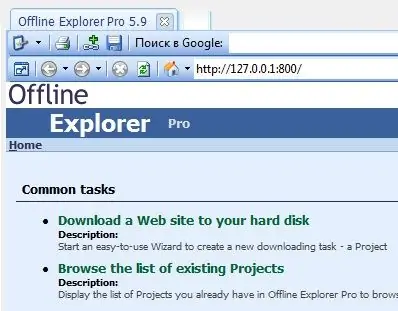
निर्देश
चरण 1
इस कार्य के साथ पूरी तरह से मुकाबला करने वाले कार्यक्रमों में से एक ऑफ़लाइन एक्सप्लोरर प्रो है, जिसे डेवलपर्स की वेबसाइट से डाउनलोड किया जा सकता है www.offlineexplorerpro.com। यदि आप साइट के अंग्रेजी-भाषा संस्करण में जाते हैं, तो आपको रूसी साइट पर जाने के लिए प्रेरित किया जाएगा
चरण 2
स्थापना के बाद प्रोग्राम चलाएँ। पहली चीज जो आप देखेंगे वह है कार्यक्रम प्रबंधन शैली का चुनाव। ये मूलभूत सेटिंग्स नहीं हैं जिन्हें डिफ़ॉल्ट के रूप में छोड़ा जा सकता है। कार्यक्रम में जाने के लिए "ओके" पर क्लिक करें।
चरण 3
नया प्रोजेक्ट विज़ार्ड खुल जाएगा। कार्यक्रम के बाद के लॉन्च पर, इसे पैनल पर संबंधित बटन पर क्लिक करके प्रोग्राम के मुख्य मेनू से कॉल किया जा सकता है। आपको एक वेबसाइट पता दर्ज करने के लिए प्रेरित किया जाएगा। कॉपी किए गए लिंक को साइट पर पेस्ट करें या मैन्युअल रूप से पता दर्ज करें। अगला पर क्लिक करें।
चरण 4
अगले संवाद बॉक्स में, आपको साइट के लोड होने पर प्रतिबंध दर्ज करने के लिए कहा जाएगा। यदि आपको केवल साइट का पहला पृष्ठ लोड करने की आवश्यकता है तो "0" मान दर्ज करें। "1" का मान आपको न केवल प्रथम पृष्ठ, बल्कि सभी संबंधित पृष्ठों को भी लोड करने की अनुमति देगा।
चरण 5
"अगला" पर क्लिक करके, आप ग्राफिक छवियों, ऑडियो फाइलों, वीडियो फाइलों और अभिलेखागार के डाउनलोड पर एक सीमा निर्धारित कर सकते हैं। आप एक या अधिक प्रतिबंध विकल्प चुन सकते हैं।
चरण 6
अगली विंडो में, आप चुन सकते हैं कि कहां से डाउनलोड करना है: प्रारंभ पते से, प्रारंभ सर्वर से, या कहीं से भी। विकल्प विशिष्ट कार्य, साइट के प्रकार और आपके इंटरनेट ट्रैफ़िक की सीमा पर निर्भर करेगा।
चरण 7
अंतिम चरण में, आप लोड करना शुरू कर सकते हैं, इसे स्थगित कर सकते हैं या साइट संरचना को लोड करने का विकल्प चुन सकते हैं। आवश्यक कार्रवाई का चयन करें और "अगला" पर क्लिक करें। यदि आपने डाउनलोड करना शुरू करना चुना है, तो प्रोग्राम डाउनलोड होना शुरू हो जाएगा, जिसे किसी भी समय रोका या रोका जा सकता है। यदि आप बाद में डाउनलोड करने का निर्णय लेते हैं, तो आप मुख्य प्रोग्राम विंडो में पैनल पर संबंधित बटन पर क्लिक करके ऐसा कर सकते हैं।







